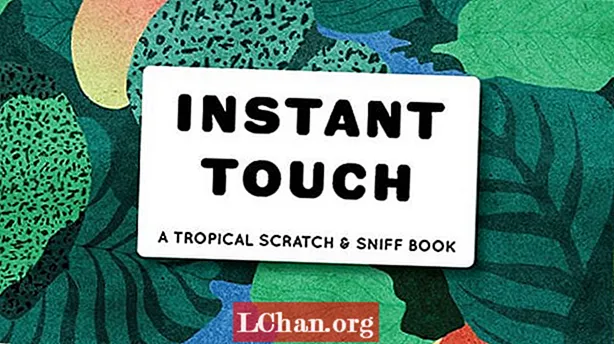Inhalt
- Lösungen zum Abrufen des Windows 10-Produktschlüssels
- 1. Holen Sie sich Ihren Windows 10-Produktschlüssel über die Windows-Registrierung
- 2. Es könnte auf einen Aufkleber gedruckt werden
- 3. Überprüfen Sie Ihre E-Mails
- 4. UEFI-Firmware des PCs
- 5. Rufen Sie Ihren Windows 10-Produktschlüssel mithilfe der Eingabeaufforderung ab
- 6. Rufen Sie den Windows 10-Produktschlüssel mit PassFab Product Key Recovery ab
- Fazit
Im heutigen Leben besitzt fast jeder einen Computer oder einen Laptop. Möglicherweise ist Ihnen bereits bekannt, dass Sie zum Aktivieren von Windows 10 auf dem PC einen 25-stelligen Code namens Produktschlüssel benötigen. Sie können sagen, dass ein Produktschlüssel oder eine digitale Lizenz eines der wichtigsten Elemente für die Aktivierung von Windows 10 ist. Nun, wenn Sie jemand sind, der eine kleine Anleitung benötigt So rufen Sie den Produktschlüssel für Windows 10 ab Dann müssen Sie diesen Artikel gründlich lesen, da wir Ihnen alles erklären werden.
Lösungen zum Abrufen des Windows 10-Produktschlüssels
Im Folgenden finden Sie einige Methoden, mit denen Sie Ihren Windows 10-Produktschlüssel für die Aktivierung abrufen können.
1. Holen Sie sich Ihren Windows 10-Produktschlüssel über die Windows-Registrierung
Eine der besten und einfachsten Möglichkeiten, Ihren Windows 10-Produktschlüssel abzurufen, besteht darin, zu Ihrer Windows-Registrierung zu wechseln. Dazu müssen Sie lediglich:
- Verwenden Sie die Tastenkombination "Windows + R", um "Ausführen" zu öffnen.
- Die Windows-Registrierung wird dann vor Ihnen geöffnet, wenn Sie im Abschnitt Ausführen "regedit" eingeben und "OK" drücken.
- Sie müssen dann die DigitalProductID finden, indem Sie Folgendes eingeben: HKEY_LOCAL_ MACHINE SOFTWARE Microsoft windows NT Currentversion.

Dort haben Sie den Product Key vor Ihrem Bildschirm. Möglicherweise benötigen Sie jetzt Hilfe von Drittanbietern, um Ihren Produktschlüssel zu lesen, da Sie ihn normalerweise nicht alleine lesen können.
2. Es könnte auf einen Aufkleber gedruckt werden
Wenn Sie Ihren PC bei einem Microsoft-Händler gekauft haben, besteht eine hohe Wahrscheinlichkeit, dass sich Ihr Windows 10-Produktschlüssel auf einem Aufkleber befindet, der sich normalerweise in der Verpackung befindet, in der sich Ihr Computer befindet. Wenn Sie Ihren Schlüssel nicht in der Verpackung finden können, überprüfen Sie die Rückseite Ihres PCs oder die Unterseite Ihres Laptops, da der Produktschlüssel manchmal auf einem Aufkleber gedruckt und am Gerät angebracht ist.
3. Überprüfen Sie Ihre E-Mails
Wenn Sie Windows 10 online gekauft haben, wird Ihnen Ihr Lizenzschlüssel möglicherweise per E-Mail gesendet. Wenn Sie den Produktschlüssel in Ihrer E-Mail nicht finden können, überprüfen Sie besser Ihre Junk- und Spam-Ordner. Falls Sie den Schlüssel nirgendwo in Ihrer E-Mail finden, wenden Sie sich besser an den Händler, bei dem Sie Windows 10 gekauft haben.
4. UEFI-Firmware des PCs
Eine weitere Möglichkeit, Ihren Produktschlüssel abzurufen, besteht darin, die UEFI oder das BIOS Ihres PCs zu überprüfen. Wenn Sie jemals dieselbe Edition von Windows 10 auf Ihrem Computer installieren oder neu installieren, besteht außerdem eine hohe Wahrscheinlichkeit, dass Sie normalerweise keinen Produktschlüssel eingeben müssen, da der Computer in einer solchen Situation Windows 10 vollständig selbst aktiviert .
5. Rufen Sie Ihren Windows 10-Produktschlüssel mithilfe der Eingabeaufforderung ab
Dies ist der einfachste Weg, um Ihren Windows 10-Produktschlüssel zu erhalten. Sie müssen lediglich das Eingabeaufforderungsfenster mit Verwaltungszwecken öffnen. Suchen Sie dazu einfach in der Windows-Suchleiste nach CMD, klicken Sie mit der rechten Maustaste darauf und wählen Sie "Als Administrator ausführen". Vor Ihnen ist eine Eingabeaufforderung geöffnet. Hier müssen Sie nur den Befehl eingeben:
wmic path softwarelicensingservice ruft OA3xOriginalProductKey ab und drückt dann die Eingabetaste, um Ihren Windows 10-Produktschlüssel anzuzeigen.
6. Rufen Sie den Windows 10-Produktschlüssel mit PassFab Product Key Recovery ab
Wenn keine der oben genannten Methoden funktioniert, verwenden Sie einfach die PassFab-Produktschlüsselwiederherstellung. Besonders wenn Sie jemand sind, der gerade seinen Windows 10-Produktschlüssel verloren hat und Schwierigkeiten hat, ihn zu aktivieren, müssen Sie diese Software auf jeden Fall ausprobieren. PassFab Product Key Recovery bietet absolut sichere Transaktionen. Mit dieser Software müssen Sie sich nicht mit technischen Details befassen. Auf der offiziellen Website ist alles richtig angewiesen. Sie müssen nur den Anweisungen folgen und Ihren Produktschlüssel wiederherstellen lassen.
Wie kann ich meinen Windows 10-Produktschlüssel mit PassFab Product Key Recovery abrufen? Hier sind einige Schritte, mit denen Sie es innerhalb kürzester Zeit abrufen können.
Schritt 1. Installationsprozess von PassFab Product Key Recovery
Laden Sie diese Software herunter und installieren Sie sie auf Ihrem Computer, auf dem Windows 10 aktiviert ist.

Schritt 2. Bereiten Sie sich darauf vor, Ihren Produktschlüssel zu erhalten
Klicken Sie auf die Option "Produktschlüssel abrufen". PassFab Product Key Recovery erkennt automatisch alle Produktschlüsselinformationen für Sie und zeigt sie wie unten gezeigt auf Ihrem Bildschirm an:

Schritt 3. Speichern Sie die Txt-Datei mit allen Schlüsseln
Klicken Sie mit der rechten Maustaste auf die Schaltfläche "Text generieren". Dort wird ein weiteres Fenster auf Ihrem Bildschirm angezeigt, in dem Sie den Ordner auswählen müssen, um alle Ihre Produktschlüssel in einer txt-Datei zu speichern.


Schritt 4. Zeigen Sie Ihre Produktschlüssel an
Sie können die Datei jetzt mit all Ihren Produktschlüsseln öffnen
Fazit
Es kann für jemanden ziemlich entmutigend sein, seinen Windows 10-Produktschlüssel ohne Anleitung wiederherzustellen oder zu erhalten. Nach dem Lesen dieses Artikels hoffen wir jedoch sehr, dass Sie mit allen von uns bereitgestellten Anleitungen zufrieden sind. Mit den oben genannten Methoden können Sie Ihren Windows 10-Produktschlüssel problemlos abrufen. Wenn für Sie dann nichts mehr funktioniert, haben Sie die PassFab-Produktschlüsselwiederherstellung, und es gibt nichts Besseres als diese Software, die Ihnen helfen kann. PassFab Product Key Recovery ist die Wahl von Millionen von Menschen auf der ganzen Welt. Wenn Sie Ihren Produktschlüssel auch auf einfachste Weise erhalten möchten, müssen Sie diese erstaunliche Software ausprobieren. Wir versichern Ihnen, dass Sie nicht enttäuscht werden mit den Ergebnissen, mit denen es kommt.